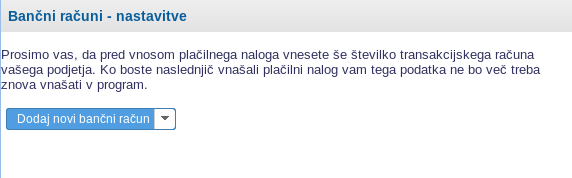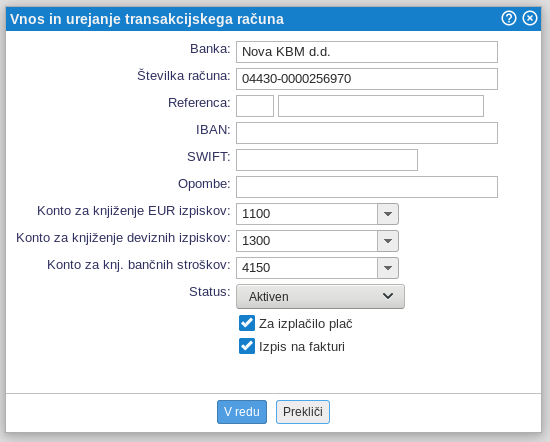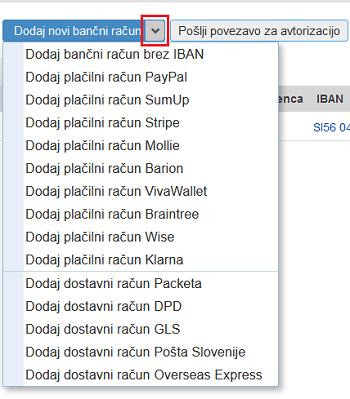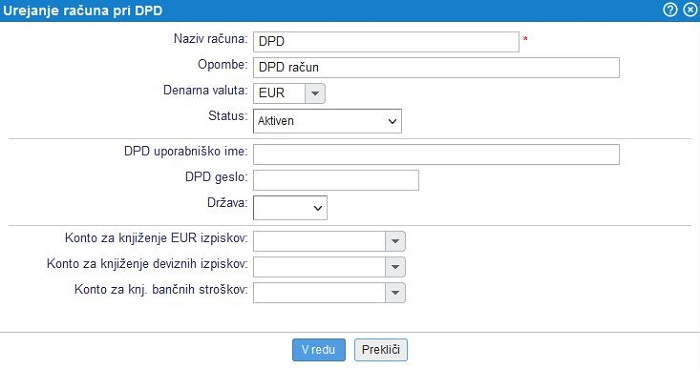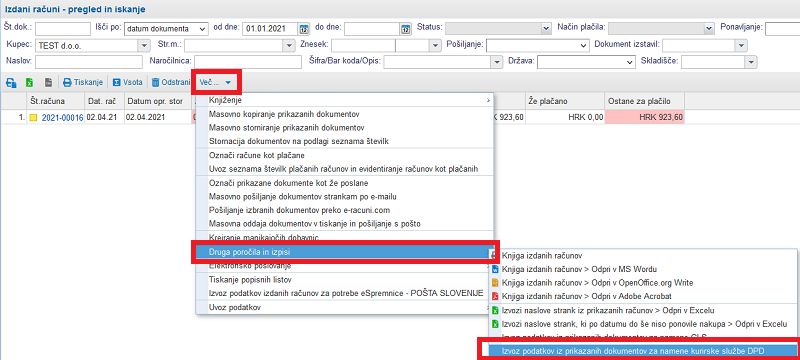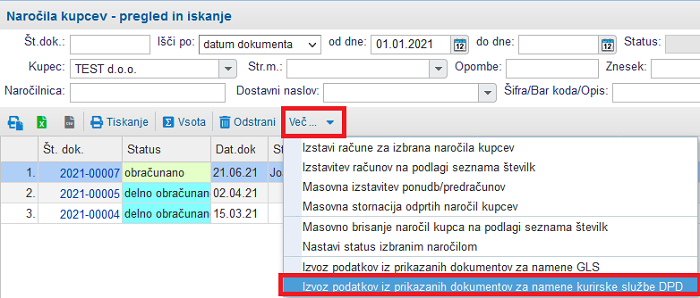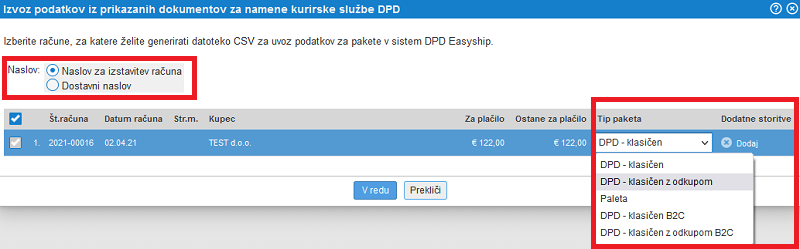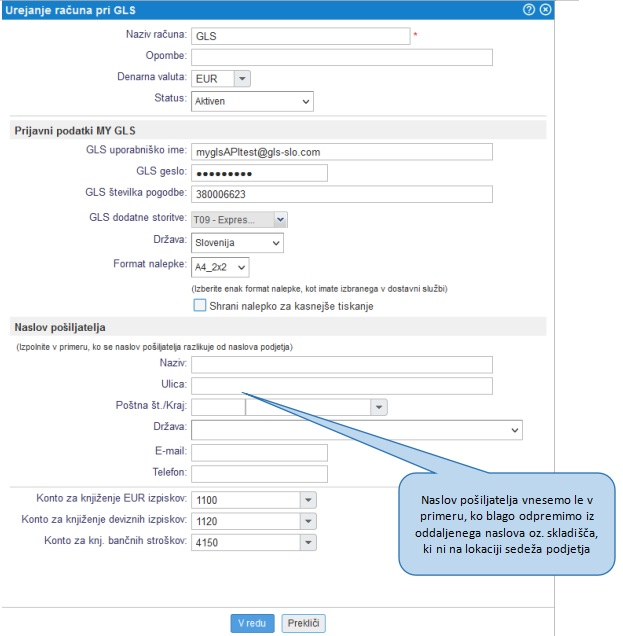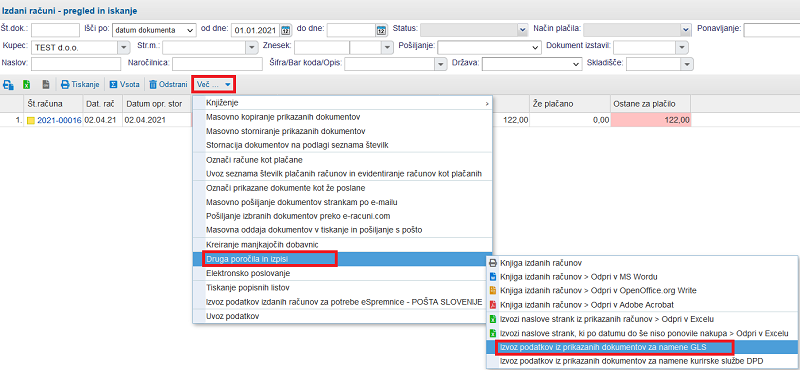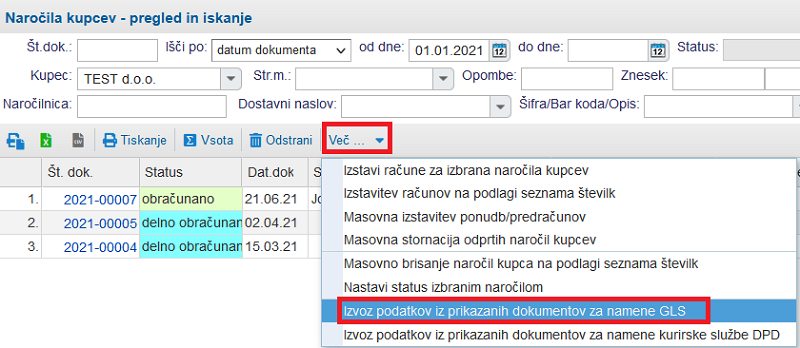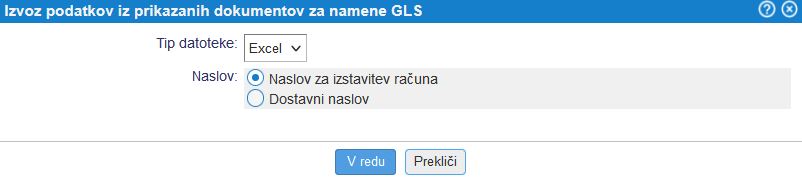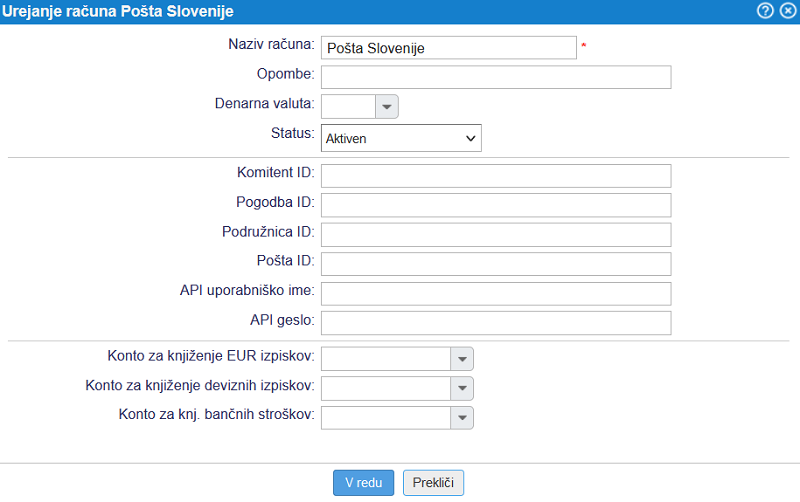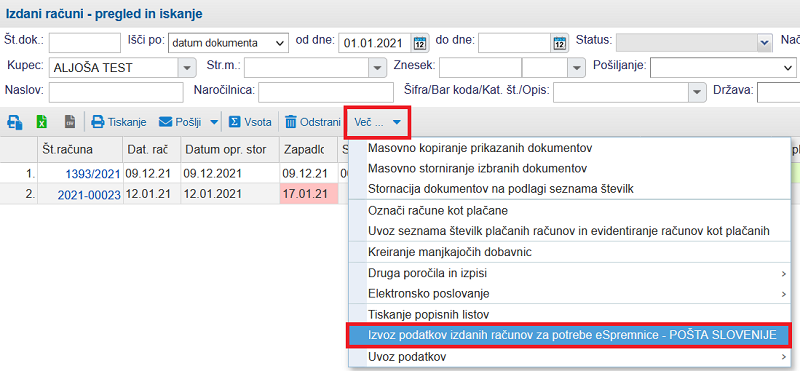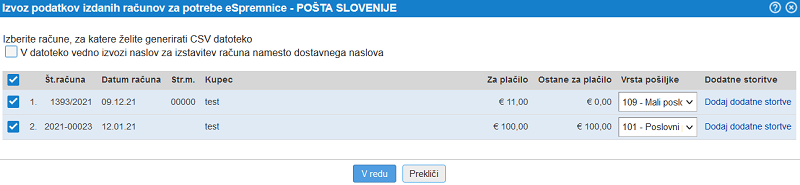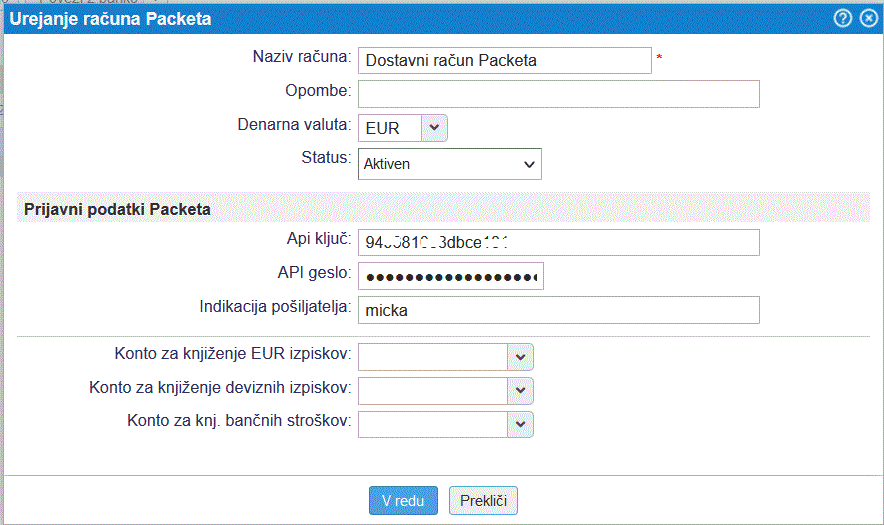Vnos bančnih in drugih plačilnih računov podjetja
 | V programu lahko vodimo 3 vrste bančnih in plačilnih računov: | bančni računi | To so klasični bančni računi odprti pri poslovnih bankah doma in v tujini. Bančni račun definiramo za knjiženje izpiskov, za izpis na računu ter za generiranje plačilnih nalogov (npr. za izplačilo plač ali plačilo prejetih računov, davkov, ipd.) | | plačilni računi | To so računi, ki jih odpremo pri ponudnikih online plačilnih storitev (npr. Stripe, PayPal, ipd). | | dostavni računi | To so računi pri dostavnih službah, kjer vodimo plačila paketov po povzetju. |
|
Preden vnašate plačilne naloge ali knjižite izpiske je potrebno vnesti podatke o vaših bančnih oz. plačilnih računih. To naredimo v meniju
Če še nismo vnesli nobenih podatkov o plačilnih računih se nam v modulu izpiše naslednje obvestilo:
| | | ![]() |
| | | | Slika 1: Obvestilo, da je potrebno vnesti bančni račun |
|
Po pritisku na gumb Dodaj novi bančni račun se nam prikaže naslednja vnosna maska:
| | | ![]() |
| | | | Slika 2: Vnos bančnega računa |
|
Po vnosu osnovnih podatkov (ime banke, številka TR) lahko pritisnemo na gumb V redu ter pričnemo s knjiženjem plačil oz. izpiskov in lahko generiramo plačilne naloge za elektronsko bančništvo.
Poleg bančnih računov lahko na tej strani vnesemo podatke o drugih plačilnih oz. elektronskih računih ter dostavnih računih za katere obstaja v programu prilagojena funkcionalnost:
| | | ![]() |
| | | | Slika 3: Izbira bančnega računa |
|
- PayPal
- SumUp
- Stripe
- Mollie
- Barion
- VivaWallet
- Braintree
- Wise
- Klarna
Elektronski računi za dostavne/kurirske službe:
- Packeta [4]
- DPD [1]
- GLS [2]
- Pošta Slovenije [3]
- Overseas Express
1. Elektronski račun za dostavne/kurirske službe DPD
V meniju lahko s klikom na spustni seznam poiščemo in izberemo dodajanje elektronskega računa za kurirsko službo DPD:
| | | ![]() |
| | | | Slika 4: Dodajanje DPD računa |
|
DPD račun dodamo v spletno aplikacijo e-racuni.com z namenom:
- da iz pregleda naročil kupca ali računov izvažamo datoteko za tisk nalepk DPD ali
- avtomatsko kreiranje in tiskanje nalepke iz DPD.
Datoteko, ki jo izvozimo iz pregleda in iskanja računov v meniju ali naročil kupcev v mjeniju , nato uvozimo v aplikaciji DPD, kjer se nam natisnejo nalepke.
S pomočjo iskalnih kriterijev uredimo obseg dokumentov za katere želimo izvoz za tisk nalepk v DPD in v meniju in izberemo izvoz.
- Izvoz na pregledu in iskanju izdanih računov
| | | ![]() |
| | | | Slika 5: Izvoz datoteke CSV za tisk nalepk - izdani računi |
|
- Izvoz na pregledu in iskanju naročil kupcev
| | | ![]() |
| | | | Slika 6: Izvoz datoteke CSV za tisk nalepk - naročila kupcev |
|
Po izbiri izvoza podatkov iz prikazanih dokumentov (računov ali naročil) za namene dostavne/kurirske službe DPD se nam odpre okno, kjer lahko izberemo kateri naslov na dokumentu se vzame kot naslov, ki bo upoštevan za tisk nalepke v DPD in pa tip paketa ter dodatne storitve:
| | | ![]() |
| | | | Slika 7: Izvoz podatkov iz prikazanih dokumentov za namene dostavne/kurirske službe DPD |
|
2. Elektronski račun za dostavne/kurirske službe GLS
V meniju lahko s klikom na spustni seznam poiščemo in izberemo dodajanje elektronskega računa za kurirsko službo GLS:
| | | ![]() |
| | | | Slika 8: Dodajanje GLS računa |
|
GLS račun dodamo v spletno aplikacijo e-racuni.com z namenom:
- da iz pregleda naročil kupca ali računov izvažamo datoteko za tisk nalepk GLS. Datoteko nato uvozimo v aplikaciji GLS, kjer se nam natisnejo nalepke,
- uvažamo datoteko s plačili izvedenimi preko aplikacije GLS z namenom beleženja plačil na izdanih dokumentih ali
- avtomastko kreiranje in tiskanje nalepke iz GLS.
Izvoz datoteke za tisk nalepk GLS najdemo pregledu in iskanju računov v meniju ali na pregledu in iskanju izdanih naročil kupcev v meniju . S pomočjo iskalnih kriterijev uredimo obseg dokumentov za katere želimo izvoz za tisk nalepk v GLS in v meniju izberemo izvoz.
- izvoz na pregledu in iskanju izdanih računov
| | | ![]() |
| | | | Slika 9: Izvoz datoteke CSV za tisk nalepk - izdani računi |
|
- izvoz na pregledu in iskanju naročil kupcev
| | | ![]() |
| | | | Slika 10: Izvoz datoteke CSV za tisk nalepk - naročila kupcev |
|
Po izbiri izvoza podatkov iz prikazanih dokumentov (računov ali naročil) za namene dostavne/kurirske službe GLS se nam odpre okno, kjer lahko izberemo kateri naslov na dokumentu se vzame kot naslov, ki bo upoštevan za tisk nalepke v GLS:
| | | ![]() |
| | | | Slika 11: Izvoz podatkov iz prikazanih dokumentov za namene dostavne/kurirske službe GLS |
|
3. Elektronski račun za dostavne/kurirske službe Pošta Slovenije (eSpremnica)
V meniju lahko s klikom na spustni seznam poiščemo in izberemo dodajanje elektronskega računa za Pošto Slovenije:
| | | ![]() |
| | | | Slika 12: Dodajanje računa Pošte Slovenije |
|
Pošta Slovenije račun dodamo v spletno aplikacijo e-racuni.com z namenom:
- da iz pregleda računov izvažamo datoteko za tisk nalepk Pošta Slovenije. Datoteko nato uvozimo v aplikaciji eSpremnica, kjer se nam natisnejo nalepke,
- uvažamo datoteko s plačili izvedenimi preko aplikacije eSpremnica z namenom beleženja plačil na izdanih dokumentih ali
- avtomastko kreiranje in tiskanje nalepke za Pošto Slovenije.
Izvoz datoteke za tisk nalepk Pošta Slovenije najdemo pregledu in iskanju računov v meniju . S pomočjo iskalnih kriterijev uredimo obseg dokumentov za katere želimo izvoz za tisk nalepk v eSpremnica in v meniju izberemo izvoz.
- izvoz na pregledu in iskanju izdanih računov
| | | ![]() |
| | | | Slika 13: Izvoz datoteke CSV za tisk nalepk - izdani računi |
|
Po izbiri izvoza podatkov iz prikazanih računov za namene dostavne/kurirske službe Pošta Slovenije se nam odpre okno, kjer lahko izberemo kateri naslov na dokumentu se vzame kot naslov, ki bo upoštevan za tisk nalepke v eSpremnici in pa izbira vrste pošiljke.
| | | ![]() |
| | | | Slika 14: Izvoz podatkov iz prikazanih dokumentov za namene dostavne/kurirske službe Pošta Slovenija |
|
4. Elektronski račun za dostavne/kurirske službe Packeta
V meniju lahko s klikom na spustni seznam poiščemo in izberemo dodajanje elektronskega računa za kurirsko službo Packeta:
| | | ![]() |
| | | | Slika 15: Dodajanje računa za Packeta |
|
Plačilni račun dodamo v spletno aplikacijo e-racuni.com z namenom:
- uvoza datoteke z izpiskom plačil izvedenih preko aplikacije Packeta z namenom beleženja plačil na izdanih dokumentih ali
- avtomatskega kreiranja in tiskanja nalepke iz Packeta.
---
© E-RAČUNI d.o.o. 2003-2024